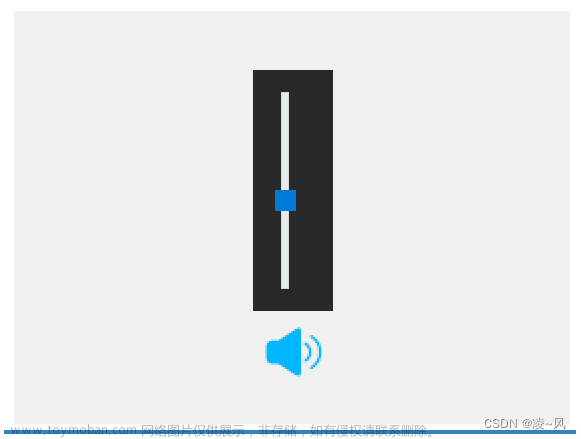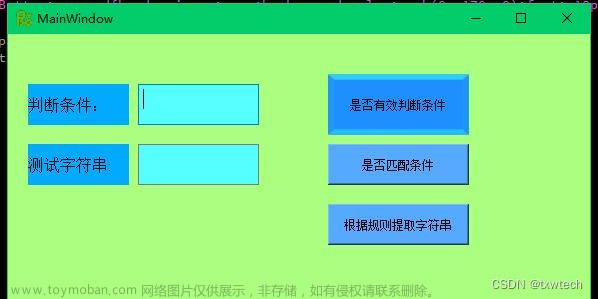同时设置QPushButton的文字样式和图标的方法
-
为了美化界面,有时候需要修改QPushButton的样式,让一个QPushButton上面既要显示图标,又要显示文字内容
- 起初我的做法是重写QPushButton,这样做可以实现,但是有几个问题
- 实现比较繁琐
- 每次使用UI编辑器设计界面的时候,对每一个QPushButton都要做一次提升
- 为了解决上面的问题,就使用QSS的方式实现
- 起初我的做法是重写QPushButton,这样做可以实现,但是有几个问题
-
QPushButton上面既显示文字又显示图标的需要
-
通过qss样式便可以在一个QPushButton上面,左边显示图标,右边显示文字
-
效果图
 文章来源:https://www.toymoban.com/news/detail-649717.html
文章来源:https://www.toymoban.com/news/detail-649717.html -
具体代码实现如下:文章来源地址https://www.toymoban.com/news/detail-649717.html
-
QPushButton#btnUpdate{
font: 9pt ".萍方-简";
font-style: normal;
font-size: 12px;
line-height: 20px;
border-radius: 4px;
background: rgb(0, 142, 250);
color: #FFFFFF;
text-align: right;
padding-right: 16px;
background-image: url(:/UpdateLauncher/Source/Check.png);
background-origin: content;
background-position: left;
padding-left: 16px;
background-repeat: no-repeat;
}
QPushButton#btnUpdate:hover{
font: 9pt ".萍方-简";
font-style: normal;
font-size: 12px;
line-height: 20px;
border-radius: 4px;
background: rgb(0, 100, 250);
color: #FFFFFF;
text-align: right;
padding-right: 16px;
background-image: url(:/UpdateLauncher/Source/Check.png);
background-origin: content;
background-position: left;
padding-left: 16px;
background-repeat: no-repeat;
}
QPushButton#btnUpdate:pressed{
font: 9pt ".萍方-简";
font-style: normal;
font-size: 12px;
line-height: 20px;
border-radius: 4px;
background: rgb(0, 142, 250);
color: #FFFFFF;
text-align: right;
padding-right: 16px;
background-image: url(:/UpdateLauncher/Source/Check.png);
background-origin: content;
background-position: left;
padding-left: 16px;
background-repeat: no-repeat;
}
到了这里,关于Qt通过QSS设置QPushButton的样式的文章就介绍完了。如果您还想了解更多内容,请在右上角搜索TOY模板网以前的文章或继续浏览下面的相关文章,希望大家以后多多支持TOY模板网!